Το πρόγραμμα περιήγησης Chrome είναι πολύ δημοφιλές με πολλές μοναδικές δυνατότητες, όπως συντομεύσεις εφαρμογών, ενσωματωμένο διαχειριστή εργασιών, καρφίτσα καρφίτσας και συγχρονισμένους σελιδοδείκτες σε άλλες συσκευές κ.λπ. Διαθέτει μεγάλη βάση επέκτασης, ενοποίηση με άλλα προϊόντα της google και προσφέρει πρόγραμμα περιήγησης πολλαπλών πλατφορμών. Το κοινό παράπονο με το chrome είναι ότι χρησιμοποιεί υψηλή μνήμη. Αυτό υποβαθμίζει την αποτελεσματικότητα του προγράμματος περιήγησης και επηρεάζει την εμπειρία του χρήστη. Τα προβλήματα μνήμης του προγράμματος περιήγησης Chrome θα μπορούσαν να επιλυθούν με απλούς τρόπους.
Πίνακας περιεχομένων
Διόρθωση 1: Κλείστε τις αχρησιμοποίητες καρτέλες
Το Google chrome γίνεται πιο αργό μετά από έντονη χρήση ή μετά από κάποιο χρονικό διάστημα. Έχουμε πάντα την τάση να ανοίγουμε πολλές καρτέλες στο πρόγραμμα περιήγησης. Όλες οι ανοιχτές καρτέλες καταλαμβάνουν ένα κομμάτι της μνήμης RAM. Πολλές αχρησιμοποίητες καρτέλες που ανοίγουν και δεν απαιτούνται πλέον ή χρησιμοποιούνται λιγότερο συχνά πρέπει να κλείσουν. Συνήθως, δεν κλείνουμε τις καρτέλες και πιστεύουμε ότι το πρόγραμμα περιήγησης χρειάζεται πολύ χρόνο για να επεξεργαστεί το αίτημα χρήστη. Ο απλός τρόπος επίλυσης είναι να κλείσετε τις ανεπιθύμητες καρτέλες, ώστε να ελευθερωθεί η μνήμη RAM.
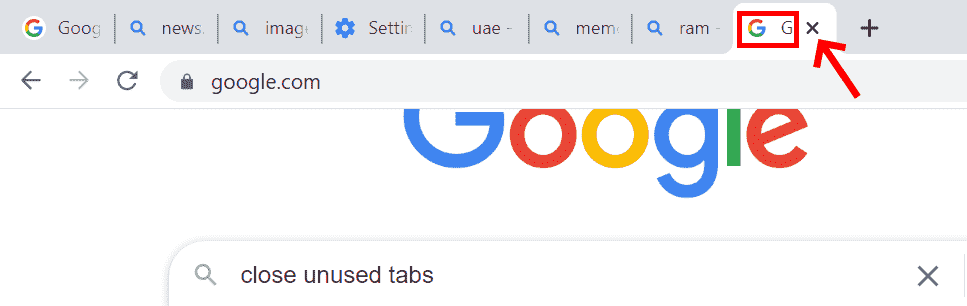
όταν οι καρτέλες δεν χρησιμοποιούνται πλέον, απλώς Κλείσε τις καρτέλες ώστε να αποθηκεύεται η μνήμη και να βοηθά στην ταχύτερη πρόσβαση.
Επιδιόρθωση 2: Επιτάχυνση υλικού
Η επιτάχυνση υλικού συμβάλλει στην ελαχιστοποίηση της χρήσης RAM και του φόρτου εργασίας του επεξεργαστή. Πρέπει να εγκατασταθεί αποκλειστική κάρτα γραφικών για την επιτάχυνση υλικού.
Βήμα 1: Ανοιξε χρώμιο Πρόγραμμα περιήγησης.
Βήμα 2: Κάντε κλικ τρεις τελείες κουμπί στη δεξιά πλευρά του προγράμματος περιήγησης (κουμπί Μενού).
Βήμα 3: Παω σε Ρυθμίσεις και κάντε κλικ σε αυτό.
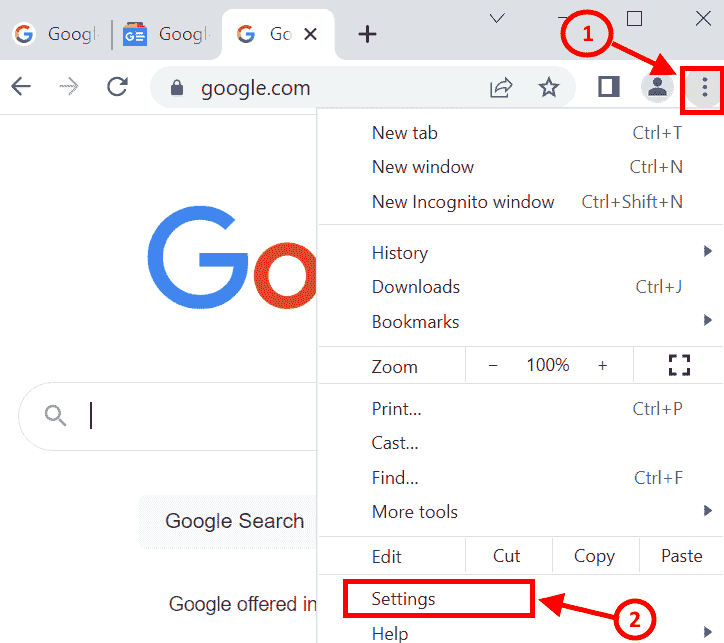
ΔΙΑΦΗΜΙΣΗ
Βήμα 4: Θα ανοίξει η οθόνη ρυθμίσεων. Παω σε Προηγμένες ρυθμίσεις. Εγκατάσταση Σύστημα και κάντε κλικ
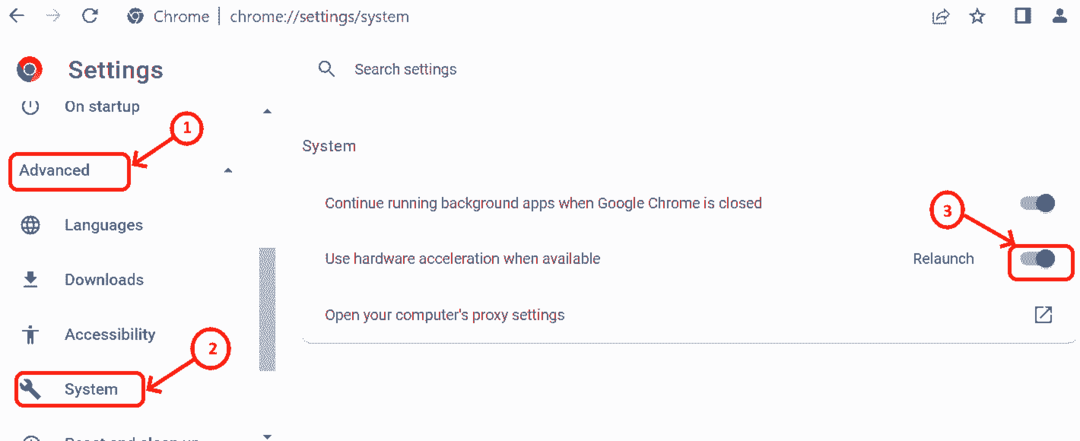
Βήμα 5:επιτρέπω ο Χρησιμοποιήστε επιτάχυνση υλικού όποτε είναι διαθέσιμη κουμπί.
Βήμα 6: Μόλις κάνετε εναλλαγή στο κουμπί, επανεκκινήστε το πρόγραμμα περιήγησης Chrome.
Επιδιόρθωση 3: Διαχείριση εργασιών Chrome
Το πρόγραμμα περιήγησης Chrome διαθέτει έναν ενσωματωμένο διαχειριστή εργασιών που μας επιτρέπει να ελέγχουμε τη μνήμη που καταναλώνεται από τις διεργασίες που εκτελούνται στο πρόγραμμα περιήγησης. Εάν το πρόγραμμα περιήγησης είναι αργό, μπορούμε να ελέγξουμε για τη διαδικασία που χρησιμοποιεί μέγιστη μνήμη και είναι άσχετη. Το αποτέλεσμα θα σας βοηθήσει να λάβετε την απόφαση να κλείσετε τις καρτέλες.
Βήμα 1: Ανοίξτε το πρόγραμμα περιήγησης Chrome
Βήμα 2: Τύπος SHIFT +ESC πλήκτρα μαζί για να ανοίξετε το Chrome Task Manager.
Βήμα 3: Ελέγξτε για το Αποτύπωμα μνήμης
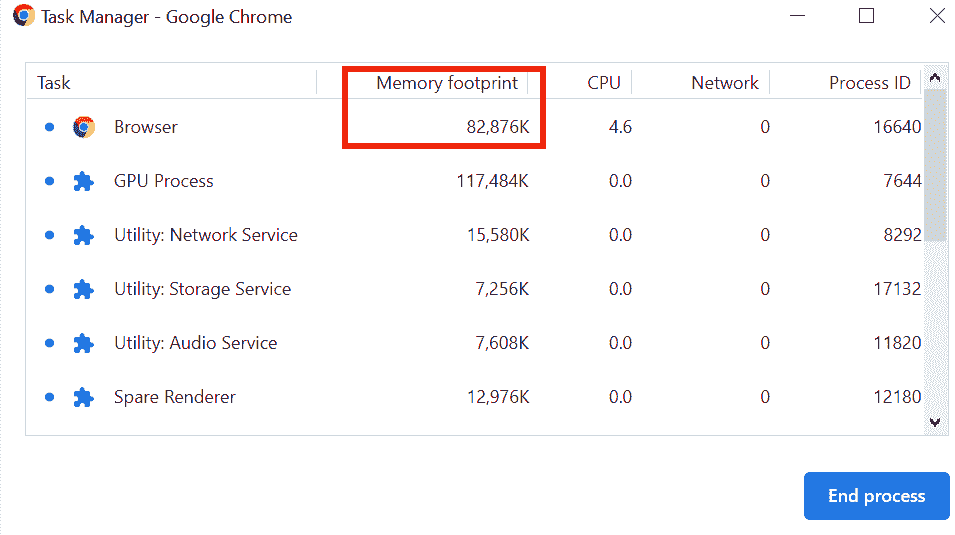
Βήμα 4: Επιλέξτε την ανεπιθύμητη διαδικασία που χρησιμοποιεί περισσότερη μνήμη και κάντε κλικ Τέλος διαδικασίας.
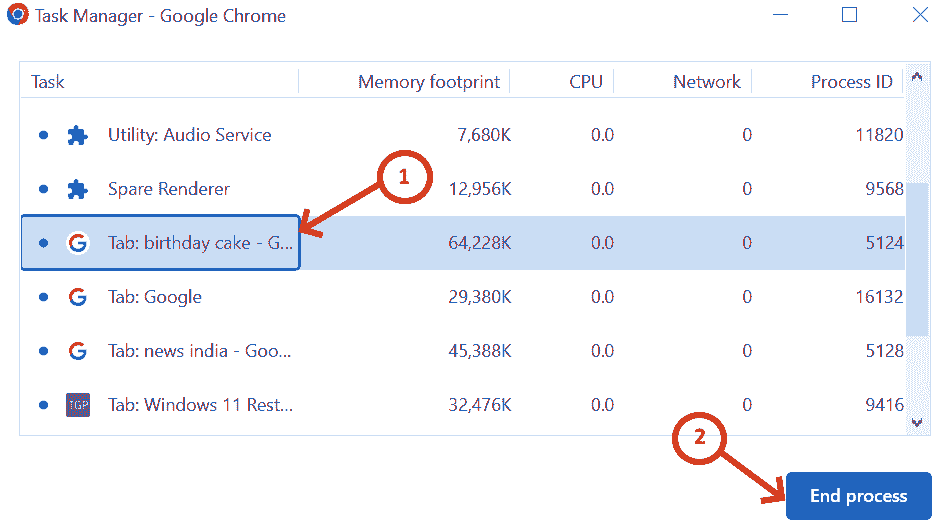
Αφού ολοκληρώσετε τη διαδικασία τερματισμού, η οθόνη θα είναι όπως παρακάτω.
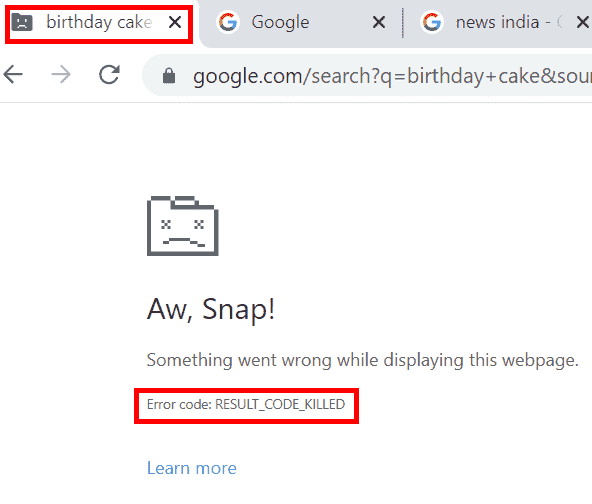
Επιδιόρθωση 4: Σάρωση ανίχνευσης κακόβουλου λογισμικού
Ενδέχεται να υπάρχουν ορισμένα κακόβουλα προγράμματα στο σύστημα που τείνουν να μειώνουν την ταχύτητα του προγράμματος περιήγησης. Η σάρωση λογισμικού προστασίας από ιούς μπορεί να βοηθήσει στην πρόληψη του κακόβουλου λογισμικού. Το Chrome διαθέτει ενσωματωμένο σαρωτή κακόβουλου λογισμικού που μπορεί να εκτελεστεί για να εντοπίσει το κακόβουλο λογισμικό που υπάρχει στο σύστημα και να το αφαιρέσει.
Βήμα 1: Στο πρόγραμμα περιήγησης chrome, Μεταβείτε στο Μενού (τρεις τελείες στη δεξιά γωνία)
Βήμα 2: Παω σε Ρυθμίσεις. ή μπορείτε να πληκτρολογήσετε chrome://settings/ στο πρόγραμμα περιήγησης chrome
Βήμα 3: Κάντε κλικ στο Προηγμένες ρυθμίσεις
Βήμα 4: Σάρωση για Επαναφορά και εκκαθάριση και κάντε κλικ
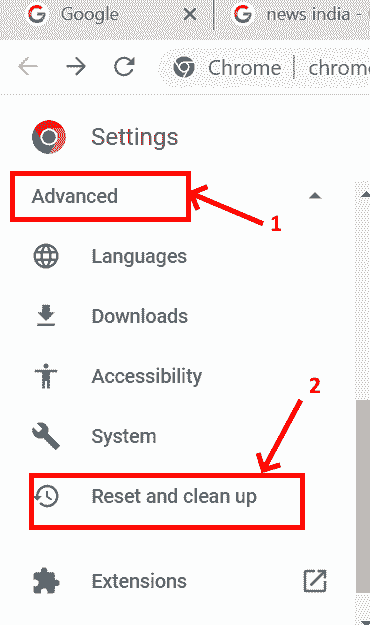
Βήμα 5: Εμφανίζεται η οθόνη Reset and Clean up και, στη συνέχεια, κάντε κλικ στο Εκκαθάριση υπολογιστή
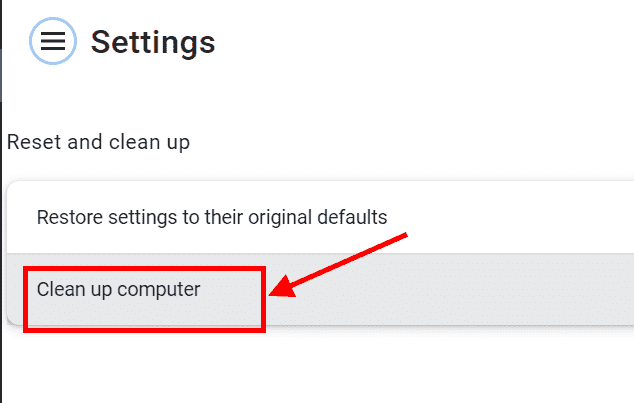
Βήμα 6: Στο Clean up computer Screen, κάντε κλικ Εύρημα κουμπί που θα σας δώσει τη λεπτομερή αναφορά των κακόβουλων προγραμμάτων εάν υπάρχουν και θα καταργήσει την ίδια .
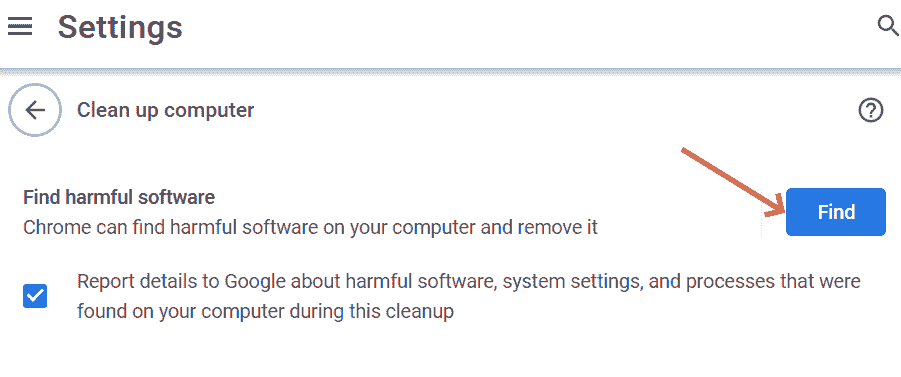
Διόρθωση 5: Απαλλαγείτε από ανεπιθύμητες επεκτάσεις
Το Chrome web store έχει πολλές επεκτάσεις που είναι πολύ χρήσιμες με διάφορους τρόπους. Μπορούμε να προσθέσουμε αυτές τις επεκτάσεις στο πρόγραμμα περιήγησης chrome. Αυτές οι επεκτάσεις καταλαμβάνουν πολύ χώρο RAM που με τη σειρά του επιβραδύνει την ταχύτητα επεξεργασίας του προγράμματος περιήγησης. Είναι απαραίτητο να αφαιρέσετε τις ανεπιθύμητες επεκτάσεις για να επιταχύνετε.
Βήμα 1: Για να καταργήσετε επεκτάσεις στο Chrome, μεταβείτε στις Ρυθμίσεις και κάντε κύλιση προς τα κάτω στις Επεκτάσεις ή μπορείτε να πληκτρολογήσετε chrome://extensions/ και πατήστε Enter.
Βήμα 2: Αναζητήστε τις αχρησιμοποίητες επεκτάσεις και κάντε κλικ Αφαιρώ κουμπί. ή μπορείτε να ελέγξετε τη διαχείριση εργασιών chrome για να βρείτε ποιες επεκτάσεις χρησιμοποιούν μεγάλο χώρο στη μνήμη.
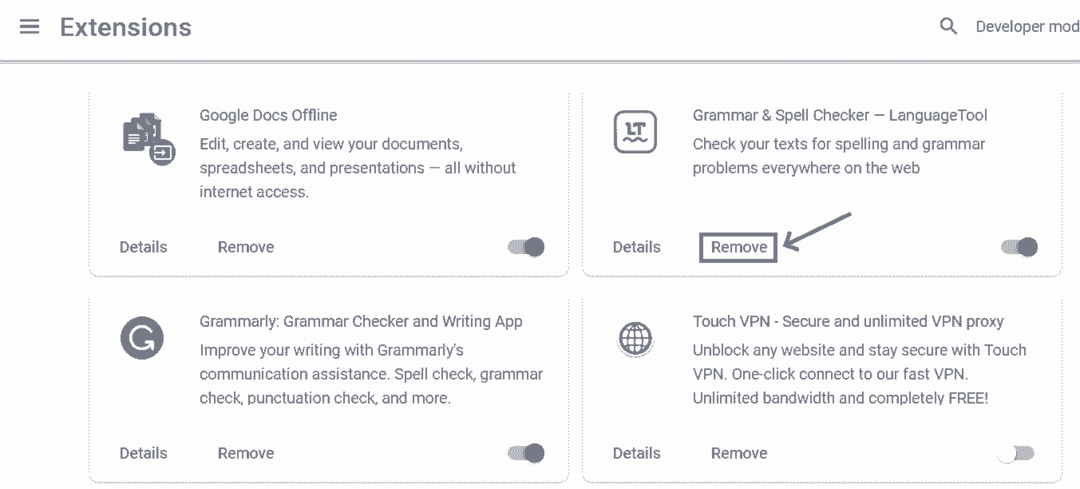
Βήμα 3: Αφού κάνετε κλικ στην αφαίρεση, οι επεκτάσεις θα απεγκατασταθούν στο σύστημα, ελευθερώνοντας έτσι χώρο.
Επιδιόρθωση 6: Υπηρεσία προφόρτωσης σελίδων
Βήμα 1: Τύπος chrome://settings/cookies στο πρόγραμμα περιήγησης chrome ή Μετάβαση σε Ρυθμίσεις και κάντε κύλιση προς τα κάτω και κάντε κλικ Απόρρητο και ασφάλεια και επιλέξτε cookies και άλλα δεδομένα ιστότοπου.
Βήμα 2: Κάντε κύλιση προς τα κάτω το cookies και άλλα δεδομένα. Θα βρείτε προφόρτωση σελίδων για ταχύτερη περιήγηση και αναζήτηση. Κρατήστε το.
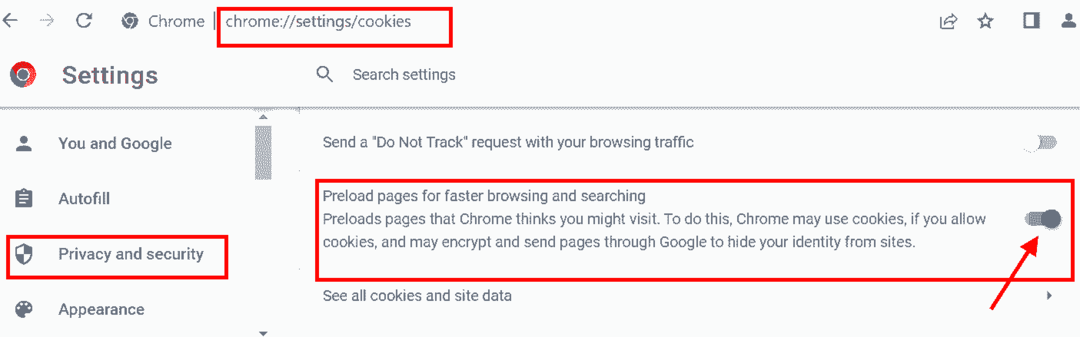
Αυτή η υπηρεσία μας δίνει τη δυνατότητα να λάβουμε εκ των προτέρων τη διεύθυνση IP για τις σελίδες που ενδέχεται να επισκεφτείτε.
Διόρθωση 7: Επαναφορά στις προεπιλεγμένες ρυθμίσεις
Βήμα 1: Τύπος chrome://settings/reset στη γραμμή διευθύνσεων και Enter. ή Μπορείτε να μεταβείτε στις Ρυθμίσεις και να πραγματοποιήσετε κύλιση για να βρείτε το παράθυρο επαναφοράς και εκκαθάρισης.
Βήμα 2: Σε Επαναφέρετε και καθαρίστε το παράθυρο, κάντε κλικ στο Επαναφέρετε τις ρυθμίσεις στις αρχικές προεπιλογές τους .
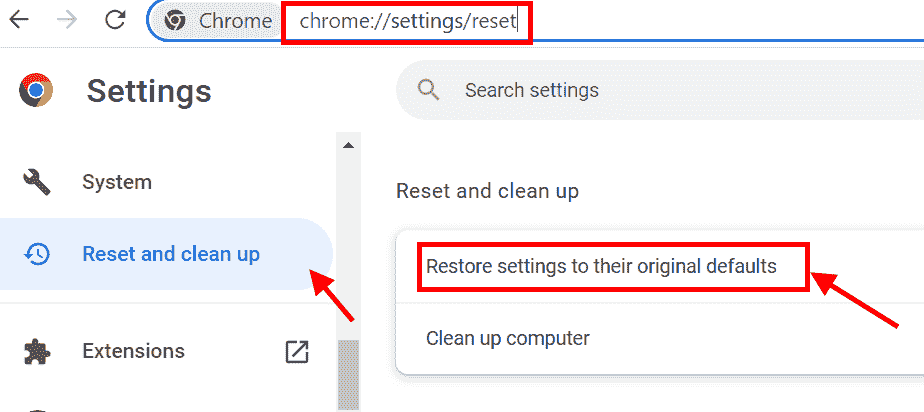
Βήμα 3: Το πρόγραμμα περιήγησης Chrome θα ρυθμιστεί στις προεπιλεγμένες ρυθμίσεις κάνοντας κλικ στο Επαναφορά ρυθμίσεων.
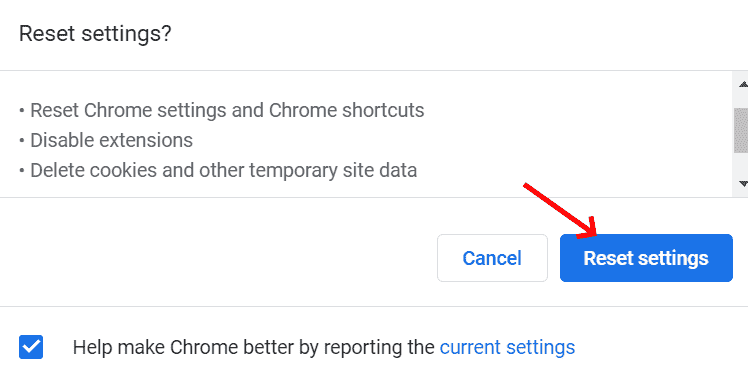
Αυτό θα καθαρίσει όλες τις ανεπιθύμητες επεκτάσεις και τα cookie στη μνήμη.
Βήμα 1 - Κατεβάστε το Restoro PC Repair Tool από εδώ
Βήμα 2 - Κάντε κλικ στο Start Scan για να βρείτε και να διορθώσετε αυτόματα οποιοδήποτε πρόβλημα υπολογιστή.
Αυτοί είναι οι τρόποι για να κάνετε το πρόγραμμα περιήγησης Chrome να λειτουργεί με πιο γρήγορο και αποτελεσματικό τρόπο.


